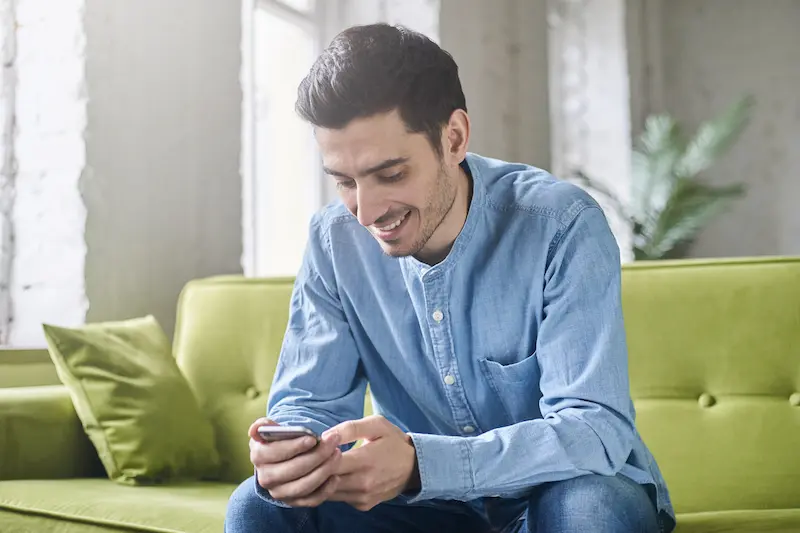Cum să depanați Google Analytics 4
Publicat: 2022-09-30Google Analytics 4 (GA4) a fost lansat în octombrie 2020, făcându-l unul dintre cele mai noi instrumente de marketing digital pe care le aveți la dispoziție astăzi. Când este utilizat corect, este aproape de neprețuit pentru măsurarea și îmbunătățirea performanței dvs. de marketing digital. Cu acesta, puteți spune câți vizitatori ați accesat site-ul dvs. web, de pe ce site-uri web provin și chiar ce dispozitiv folosesc. Totuși, aceste lucruri funcționează numai dacă obțineți datele corecte în mod corect. Când Google Analytics nu funcționează corect, ce ar trebui să faceți?
Din fericire, există o serie de moduri prin care puteți remedia orice probleme pe care le puteți întâmpina. Unele dintre acestea sunt funcții încorporate ale Google Analytics 4, în timp ce altele necesită ajutor extern. În acest articol, vom discuta despre ce este Google Analytics 4, cum să îl utilizați și cum puteți depana GA4 în cazuri rare în care apare o problemă.

Cuprins
Ce este Google Analytics 4?
Înainte de a ajunge la depanarea GA4, trebuie să acoperim mai întâi ceea ce este. Google Analytics 4 este o aplicație software gratuită care colectează date despre traficul pe care îl primește un anumit site web. Mai precis, Google Analytics înregistrează cine vă vizitează site-ul, de unde provin și ce fac pe site-ul dvs. Acesta urmărește în primul rând „date bazate pe evenimente”. Aceste informații sunt generate ori de câte ori un utilizator efectuează o acțiune pe site-ul dvs.
Software-ul a fost realizat ca o actualizare la software-ul Universal Analytics, care este programat pentru dezafectare în iulie 2023. Una dintre cele mai importante caracteristici ale sale, și o îmbunătățire față de iterațiile anterioare ale acestui software, este că toate datele relevante sunt puse într-una singură, flux coerent pe care să îl analizați. Acest lucru vă permite să spuneți care dintre eforturile dvs. de publicitate sunt cele mai de succes. În acest fel, puteți profita la maximum de fiecare dolar pe care îl cheltuiți pentru marketing. Să intrăm în câteva dintre ofertele specifice la care vă puteți aștepta de la Google Analytics 4.
Integrare mai mare în publicitate
O funcție mult așteptată, Google Analytics 4 a îmbunătățit metodele de colectare a datelor publicitare, permițându-vă să vedeți conversiile în aplicație și web pentru toate reclamele digitale. Fie că este de la Google, YouTube sau chiar Facebook sau Whatsapp, GA4 vă va permite să vedeți mișcarea utilizatorilor de la o platformă la alta și modul în care această mișcare vă afectează afacerea. Dincolo de reclamele de pe site-uri web, urmărește și datele provenite din contactul prin e-mail și căutările pe Google. Cu atât de multe date, sunteți aproape garantat că înțelegeți cum merge afacerea dvs. din punct de vedere al marketingului digital și unde vă puteți îmbunătăți.
Urmărirea călătoriei consumatorului
Schimbările în legile privind confidențialitatea și tendința consumatorilor de a utiliza mai multe dispozitive sunt provocări recente cu care s-au luptat multe programe precum GA4. Drept urmare, datele trebuiau adesea fragmentate în funcție de dispozitiv și platformă. Într-o epocă în care utilizatorii și site-urile web sunt predispuse să dezactiveze sau să blocheze cookie -urile , nu este întotdeauna ușor să urmăriți călătoria consumatorilor dintr-un loc în altul. Din fericire, GA4 nu numai că strălucește aici, dar face un pas mai departe, organizând datele de către utilizator peste orice altceva. Face acest lucru prin identificarea atribuită de marketer, identitatea partajată pe mai multe platforme și semnalele Google de la cei care au optat pentru anunțuri personalizate. Deoarece software-ul poate urmări călătoria completă a utilizatorului pe și în afara site-ului dvs., puteți vedea ce părți din mediul dumneavoastră extern și intern îi atrage pe utilizatori să cumpere bunuri sau să obțină serviciile dvs. În plus, atunci când sistemele de urmărire convenționale ale consumatorilor eșuează, GA4 utilizează algoritmi de modelare a datelor pentru a ajuta la completarea lacunelor proverbiale.

Interfață de utilizator îmbunătățită
Interfața de utilizator pentru GA4 este mult mai simplă și mai pragmatică decât Universal Analytics. Aceasta înseamnă că nu ar trebui să depanați GA4 la fel de des. Acest lucru vine în principal prin modul în care datele colectate sunt afișate și clasificate, ceea ce se întâmplă în mare parte automat. În GA4, datorită datelor sale centrate pe consumator, rezumă evenimentele într-un fel de ciclu de viață al consumatorului, care are patru categorii :
- Achiziție: se referă la locul de unde vin utilizatorii pe site-ul dvs., care dintre anunțurile dvs. atrag cea mai mare atenție și la statutul tuturor metodelor dvs. de marketing digital.
- Implicare: această măsură se referă la frecvența cu care vizitatorii site-ului dvs. efectuează evenimente de conversie, cum ar fi efectuarea unei achiziții sau vizitarea altor pagini web din domeniul dvs.
- Monetizare: toate datele referitoare la generarea de venituri prin achiziții, publicitate sau abonamente sunt conținute aici.
- Păstrarea: această valoare calculează frecvența cu care utilizatorii revin pe domeniul dvs. după vizita lor inițială și pentru cât timp.
Înarmat cu aceste date, veți ști exact unde și cum să vă remediați punctele slabe ca afacere. Google Analytics 4 face ceea ce altfel ar fi o sarcină anevoioasă și costisitoare, aproape banală și complet gratuită.

Cum să începeți să utilizați Google Analytics 4
Acum, putem începe să ne uităm la modul în care cineva își configurează contul GA4. Pentru început, deși acest lucru poate părea evident, trebuie să-ți faci un site web de afaceri. Mai simplu spus, nu puteți urmări datele unui site web dacă site-ul web nu există. Pe lângă posibilitatea de a utiliza GA4, site-urile web personale pot acționa ca site-uri de destinație pentru întreaga afacere și marca dvs. Le puteți folosi pentru a găzdui recenzii pozitive, premii, articole de blog etc. De asemenea, vă fac să puteți căuta cu ușurință online, ceea ce este enorm dacă luați în considerare câți oameni caută companii înainte de a face o achiziție de la ei.
Al doilea lucru de care veți avea nevoie, desigur, este un cont Google. Crearea uneia dintre acestea este simplă, așa că presupunând că aveți deja una, trebuie doar să urmați acești pași pentru a începe să utilizați GA4 cu contul dvs.:
- Veți dori să vizitați acest site web pentru a începe și a urma instrucțiunile.
- După ce v-ați creat contul Google Analytics, mergeți la fila „Administrator” aflată în colțul din stânga jos al ecranului.
- De acolo, faceți clic pe butonul „Creați proprietate” din partea centrală sus a paginii. Urmează instrucțiunile.
- După ce ați creat proprietatea, faceți clic pe fila „Fluxuri de date” de sub țiglă de proprietate și apăsați „Adăugați flux”.
- Introduceți adresa URL a site-ului dvs. și asigurați-vă că toate paginile dvs. web au eticheta Analytics activată .
Poate exista o întârziere de până la jumătate de oră între configurarea fluxului și apariția datelor, dar după aceea, ești gata! Aceasta înseamnă, desigur, doar configurarea cadrului de bază. Pentru a adăuga mai multe specificații proprietății dvs., va trebui să faceți niște rapoarte personalizate, ceea ce ar putea dura mai mult timp și cercetare.
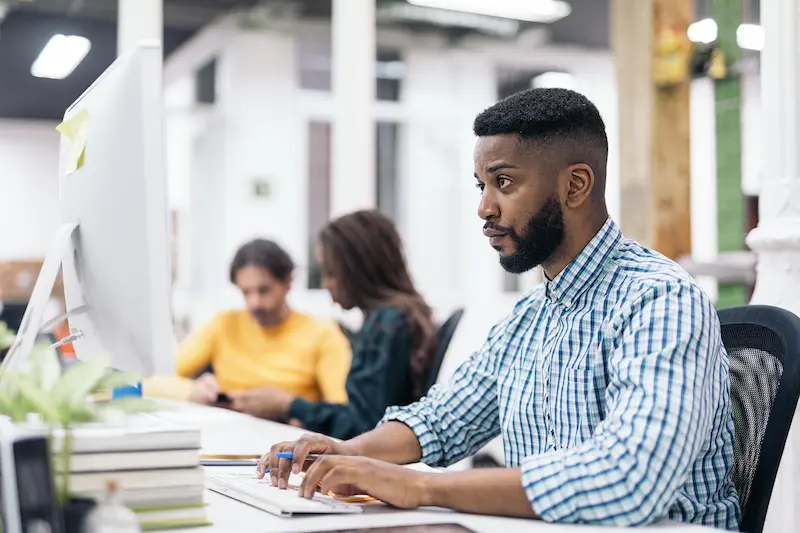
Cum să depanați GA4
După ce ați configurat Google Analytics 4, trebuie să vă asigurați că funcționează corect. În general, GA4 este un program de încredere. Deci, de cele mai multe ori, problema vine de la faptul că software-ul nu este instruit corect să facă ceea ce doriți. Să abordăm unele dintre problemele categorice pe care le-ați putea întâlni și cum să depanați GA4.
Erori de utilizator suspectate
După cum am menționat mai sus, aceste tipuri de erori sunt cele mai probabile să apară. Acestea pot varia de la o simplă greșeală de scriere la un raport personalizat care nu vă oferă datele pe care le solicitați. Din fericire, există mai multe soluții eficiente pe care să le folosiți pentru a remedia probleme de acest fel.
În primul rând, ar trebui să revizuiți tot ce ați configurat până acum. Ai introdus informațiile corecte? Există o greșeală de scriere în adresa URL? Paginile dvs. web au etichetele adecvate pentru Analytics? Revenirea pe pași ar trebui să fie instinctul tău imediat. Dacă reușiți să excludeți intrările defecte, puteți trece la a doua soluție.
Pentru următorul lucru de încercat, puteți utiliza o funcție încorporată a GA4 numită Debug View . Veți dori să obțineți extensia browserului Chrome să o folosească la maximum. Creat cu scopul expres de a găsi și rezolva problemele din datele dvs., Vizualizarea de depanare vă oferă o privire mai atentă asupra datelor pe care Google le colectează. În acest mod, veți vedea fluxul de date brute, înainte ca Google să-l proceseze și să îl clasifice. Puteți vedea de unde provin datele și celelalte proprietăți ale acestora. Dacă există o problemă în colectarea datelor în sine, veți fi sigur că veți găsi problema aici.
Erori software sau erori
Dacă ați epuizat potențialele soluții din partea dvs. a ecranului, sunteți destul de sigur că întâmpinați o eroare sau ați întâmpinat o problemă pe care nu știți cum să o rezolvați, cea mai bună opțiune este să obțineți ajutor de la Google. Au linii de asistență dedicate care funcționează în orele scrise pe pagina lor de asistență, așa că încercați și contactați-i dacă puteți, fie prin telefon sau e-mail.

Designul SEO Chicago poate ajuta cu Google Analytics 4
Dacă sunteți confuz în legătură cu orice parte a acestui articol sau despre cum să depanați GA4, SEO Design Chicago vă poate ajuta. Avem o echipă Google Analytics dedicată, care fie vă poate consulta cu privire la procesul de configurare, fie vă poate configura. Nu ezitați să ne contactați pentru orice și toate nevoile dvs. de marketing digital.
FAQ:
- Ce este Google Analytics 4?
- Care sunt cele mai bune caracteristici ale GA4?
- Este GA4 cu adevărat mai bun decât Universal Analytics?
- Cum rezolv erorile găsite în fluxul meu de date GA4?
- Cum configurez Google Analytics 4?